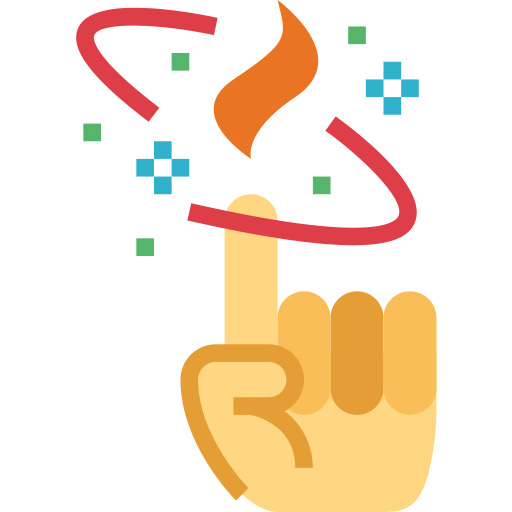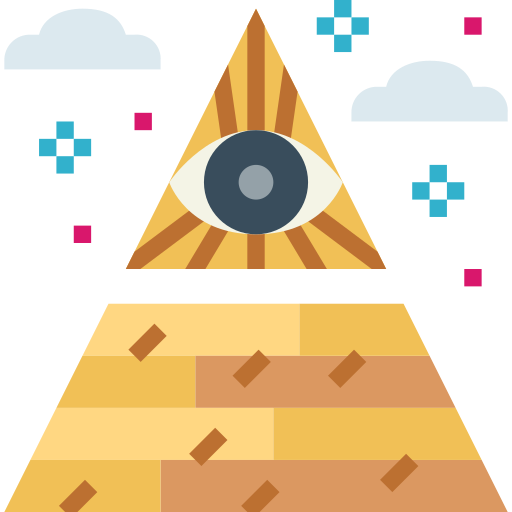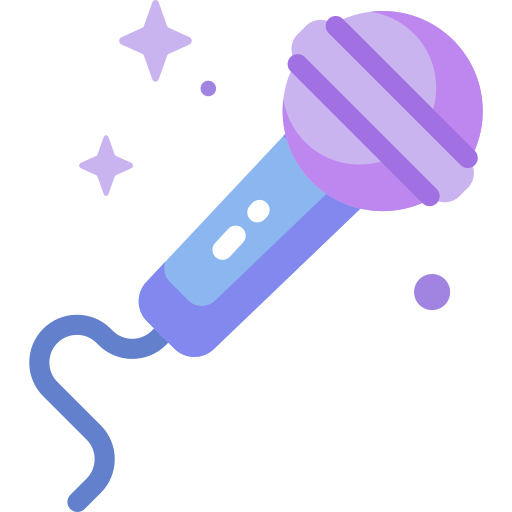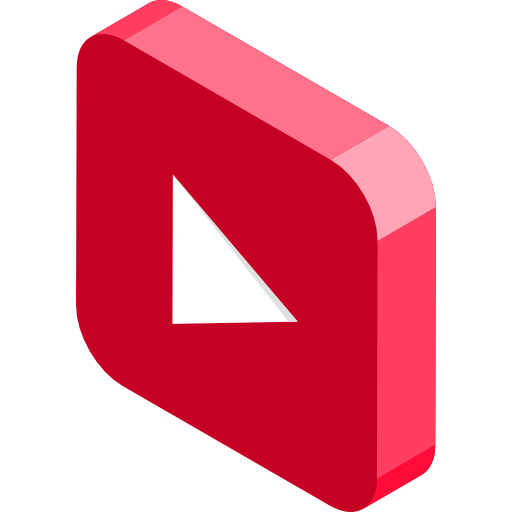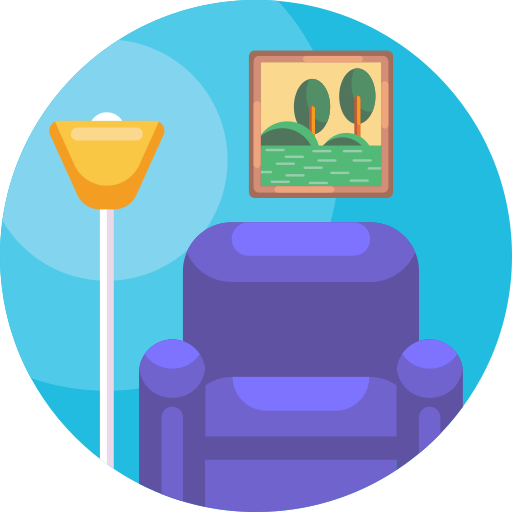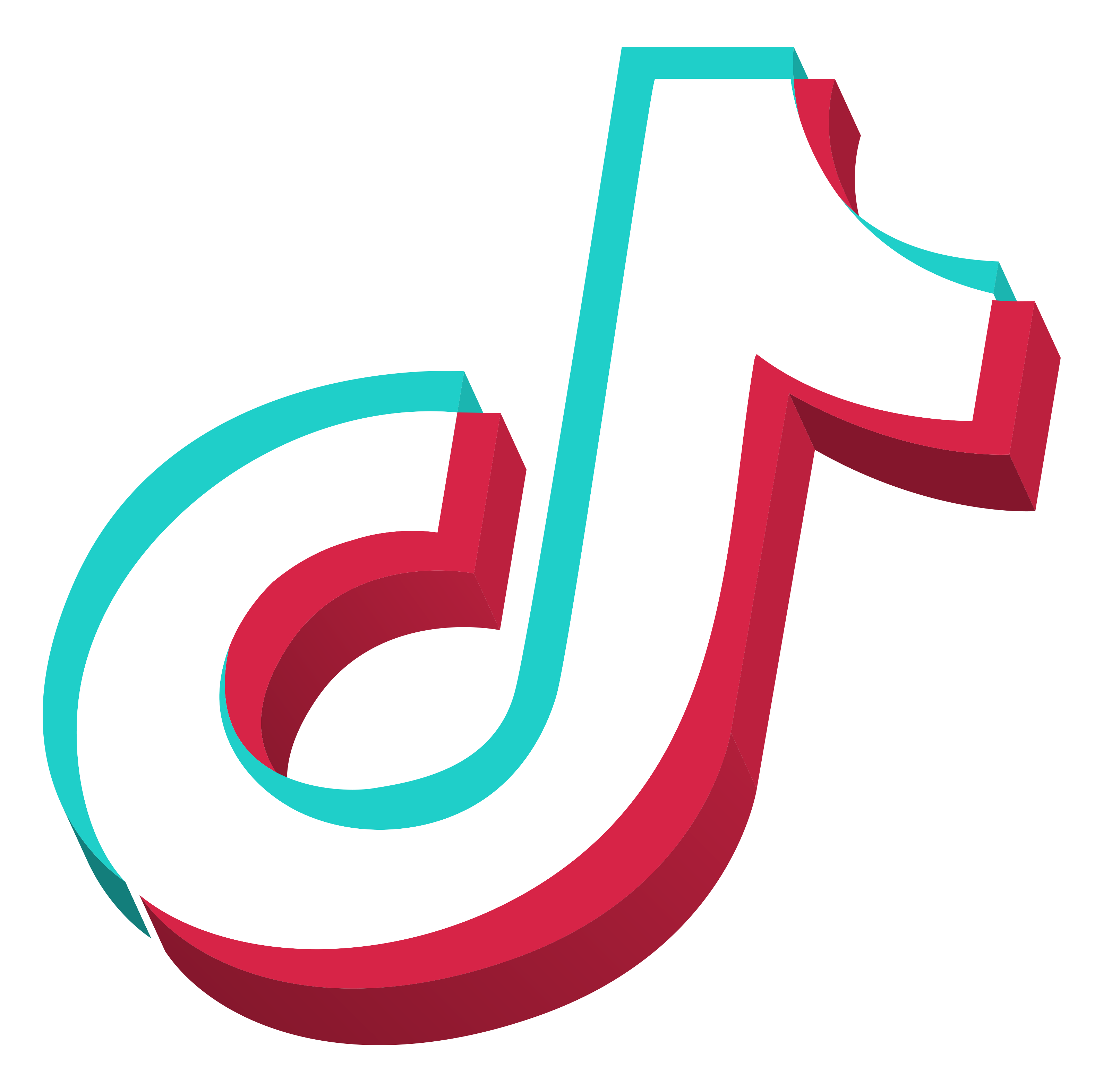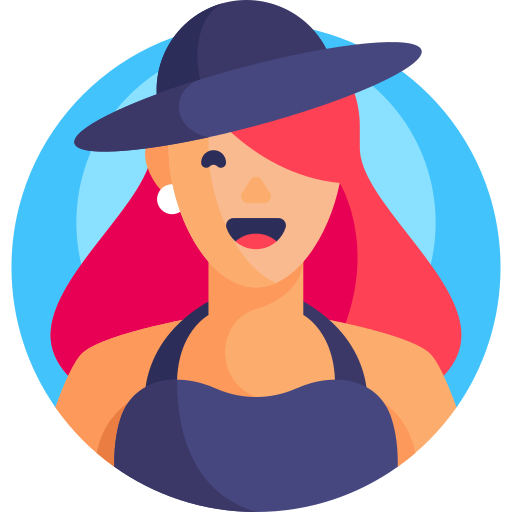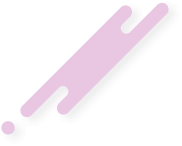Merhaba InFate ailesine hosgeldin,
sizlere bugün kamera kullanimi ve güzel resim cekimi icin konum acmak istedim. Bu alan benim en sevdigim ve cok kullandigim bir alandir. InFate’in kamera kullanimi oldukca cesitli uygulanabilir. Simdi adim adim ilerleyelim. Kamera kullanimi icin resimdeki oldugu gibi, yukarda sol olan „kamera“ sembolüne tikliyorsunuz. Su an resim cekmek icin cesitli ayarlar mevcut oluyor.

Zoom: Bu kismaninda kamerayi ileri veya geri alabilirsiniz.
Third person cam: Ücüncü kisinin bakis acisindan kamera modu (mouse ile pozisyon degisiyor).
First person cam: Kendi bakis acindan kamera modu (mouse ile pozisyon degisiyor).
Fly Cam: Ucan kamera, burada farkli tuslarla kamera yönlendirilebiliyor.
- W ve S tusu ile ilere ve geri alinabiliyor (veya Zoom kismini kullanabilirsin).
- A ve D tusu ile sag ve sola kaydirmalar gerceklestirilebiliyor.
- Q ve E tusu ile asag ve yukari kaydirilabiliyor.
Interface: Resimlerde dikkat edilmesi gerekilen kutusudur, oradan onay isaretini cikartirsaniz oyunun displaydeki kategoriler ve yazilar gitmektedir.
Take a shot: Bu kisimdan veya print tusundan resim cekilebiliyor.
Resimlerinizi 3DXChat Klasöründe bulabilirsiniz yada Open Screenshots Folder ile bu klasörü acabilirsiniz.
Psss benden size bir tiyo Benim resim cekmekden cok zevk aldigim icin size benim cok dikkat ettigim üc ipucu vericegim:
Benim resim cekmekden cok zevk aldigim icin size benim cok dikkat ettigim üc ipucu vericegim:
1. Güzel bir arka fon seciniz. Bunun icin bizim genel veya acilan odalari gezip bakinabilirsiniz. Bir cok güzel kesfedilcek ve resim cekilebilincek köseler ve odalar vardir.
2. Resmin pozisyonu cok önemli. Bu bazen ugrastirabilir ama bununla ugrasmak, sonucu icin deger.
3. Ve gelelim en önemli konuya, buda isiklandirmasidir. Biz selfie cekerken nasil en iyi isigi seciyorsak buda oyunda ayni sekilde cok önemlidir. Isiklandirmayi sol altda editörün yaninda olan semboller ile degistirebilirsiniz.
4. Son olarakda istediginiz editörü resminizde uygulayabilirsiniz.
Bu temeller iyi oturursa cok güzel resimler elde edinebiliyor.
Farkli isiklandirmalarin farklarini altdaki resimde görebilirsiniz:
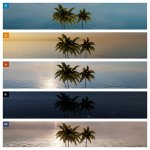
Benim cekindigim resimlerin bir kac örnegini sizlere paylasmak istiyorum:




Umarim size yardimci olabilmissimdir. Bu konu hakkinda sorunuz veya eklemek istedikleriniz varsa, lütfen asaga yorumlarda veya bana mesajdan ulasarak iletisime gecebilirsiniz. Beni takibe almayida unutmayin Kendinize iyi bakin ve birdaha ama farkli konuda görüsmek üzeri.
Kendinize iyi bakin ve birdaha ama farkli konuda görüsmek üzeri.
Sizler cok seviliyorsunuz ve iyiki varsiniz (人◕ω◕)
Jl0



sizlere bugün kamera kullanimi ve güzel resim cekimi icin konum acmak istedim. Bu alan benim en sevdigim ve cok kullandigim bir alandir. InFate’in kamera kullanimi oldukca cesitli uygulanabilir. Simdi adim adim ilerleyelim. Kamera kullanimi icin resimdeki oldugu gibi, yukarda sol olan „kamera“ sembolüne tikliyorsunuz. Su an resim cekmek icin cesitli ayarlar mevcut oluyor.

Zoom: Bu kismaninda kamerayi ileri veya geri alabilirsiniz.
Third person cam: Ücüncü kisinin bakis acisindan kamera modu (mouse ile pozisyon degisiyor).
First person cam: Kendi bakis acindan kamera modu (mouse ile pozisyon degisiyor).
Fly Cam: Ucan kamera, burada farkli tuslarla kamera yönlendirilebiliyor.
- W ve S tusu ile ilere ve geri alinabiliyor (veya Zoom kismini kullanabilirsin).
- A ve D tusu ile sag ve sola kaydirmalar gerceklestirilebiliyor.
- Q ve E tusu ile asag ve yukari kaydirilabiliyor.
Interface: Resimlerde dikkat edilmesi gerekilen kutusudur, oradan onay isaretini cikartirsaniz oyunun displaydeki kategoriler ve yazilar gitmektedir.
Take a shot: Bu kisimdan veya print tusundan resim cekilebiliyor.
Resimlerinizi 3DXChat Klasöründe bulabilirsiniz yada Open Screenshots Folder ile bu klasörü acabilirsiniz.
Psss benden size bir tiyo
1. Güzel bir arka fon seciniz. Bunun icin bizim genel veya acilan odalari gezip bakinabilirsiniz. Bir cok güzel kesfedilcek ve resim cekilebilincek köseler ve odalar vardir.
2. Resmin pozisyonu cok önemli. Bu bazen ugrastirabilir ama bununla ugrasmak, sonucu icin deger.
3. Ve gelelim en önemli konuya, buda isiklandirmasidir. Biz selfie cekerken nasil en iyi isigi seciyorsak buda oyunda ayni sekilde cok önemlidir. Isiklandirmayi sol altda editörün yaninda olan semboller ile degistirebilirsiniz.
4. Son olarakda istediginiz editörü resminizde uygulayabilirsiniz.
Bu temeller iyi oturursa cok güzel resimler elde edinebiliyor.
Farkli isiklandirmalarin farklarini altdaki resimde görebilirsiniz:
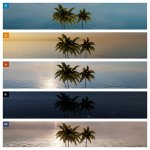
Benim cekindigim resimlerin bir kac örnegini sizlere paylasmak istiyorum:




Umarim size yardimci olabilmissimdir. Bu konu hakkinda sorunuz veya eklemek istedikleriniz varsa, lütfen asaga yorumlarda veya bana mesajdan ulasarak iletisime gecebilirsiniz. Beni takibe almayida unutmayin
Sizler cok seviliyorsunuz ve iyiki varsiniz (人◕ω◕)
Jl0